
Windows11 でエクスプローラーに C ドライブなどを表示する方法を解説します。
エクスプローラーを開いても C ドライブ、または USB メモリなどが表示されなくてお困りでしょうか?ちょっとした設定変更で、エクスプローラーにデバイスとドライブを表示する事ができます。
エクスプローラーにドライブはどこにある?
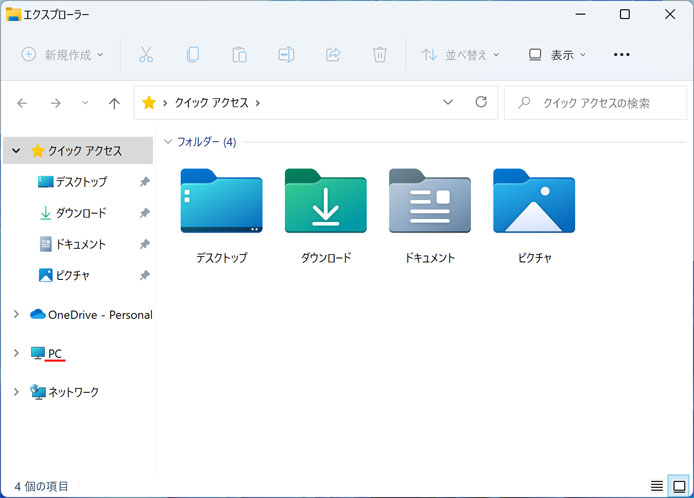
エクスプローラーを開くと上図のような画面となります。ドライブは表示されていません。
ドライブを表示するには左側の PC を選択します。
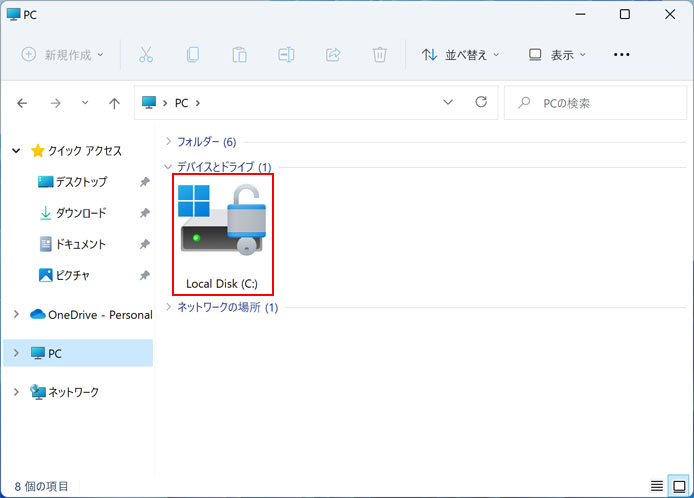
すると各種ドライブが表示されます。
しかし、表示するまでに2クリックが必要で面倒ですよね。
すぐにドライブを表示する方法

まずはタスクバーのフォルダアイコンからエクスプローラーを開きます。
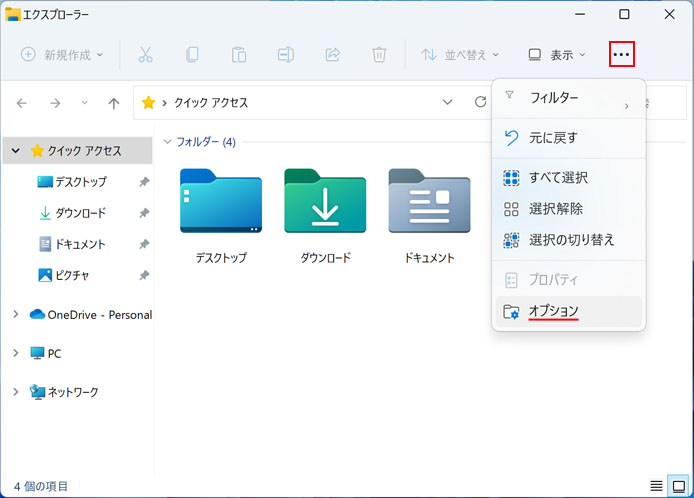
左上の「…」ボタンを押して、メニューの中からオプションを選択します。
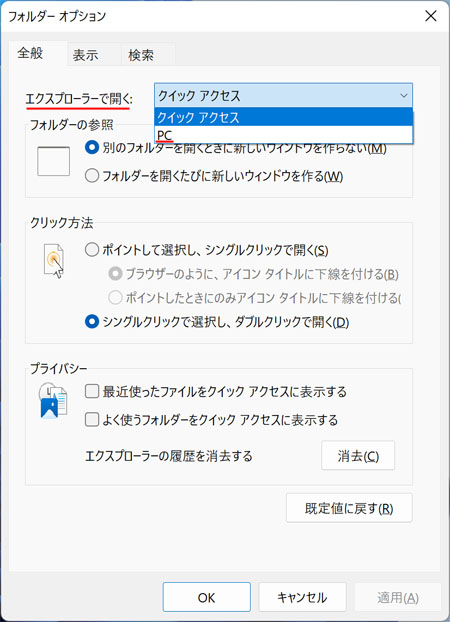
フォルダーオプションが開きます。
エクスプローラーで開くの隣のドロップダウンメニューから PC を選択し OK ボタンまたは適用ボタンを押します。
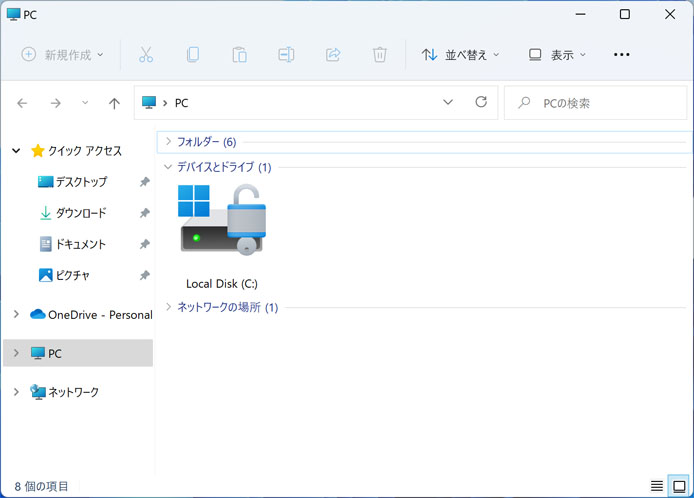
するとエクスプローラーを開いた時点で最初からデバイスとドライブが表示されるようになります。
